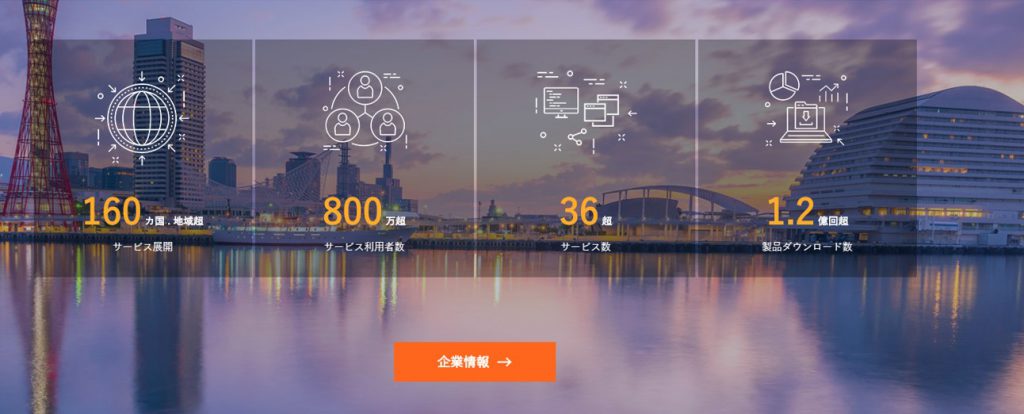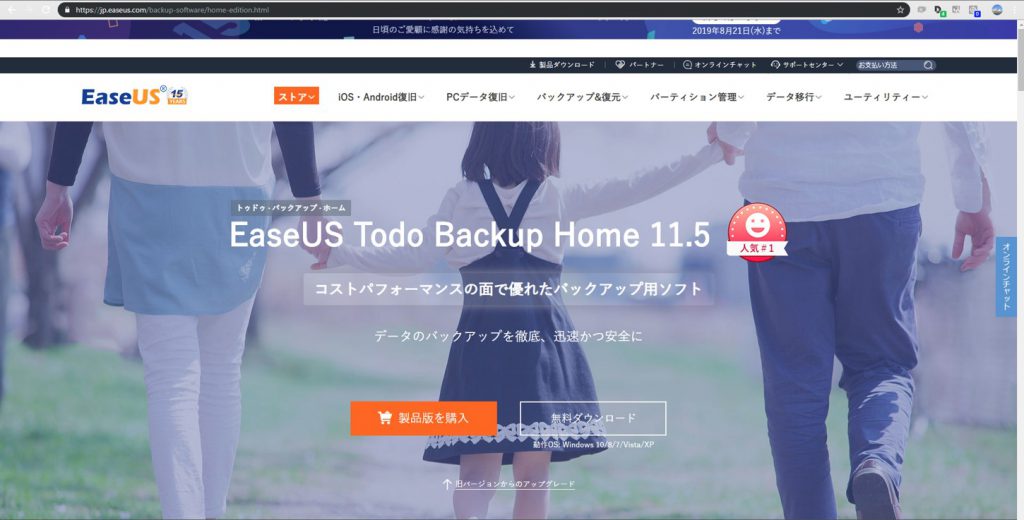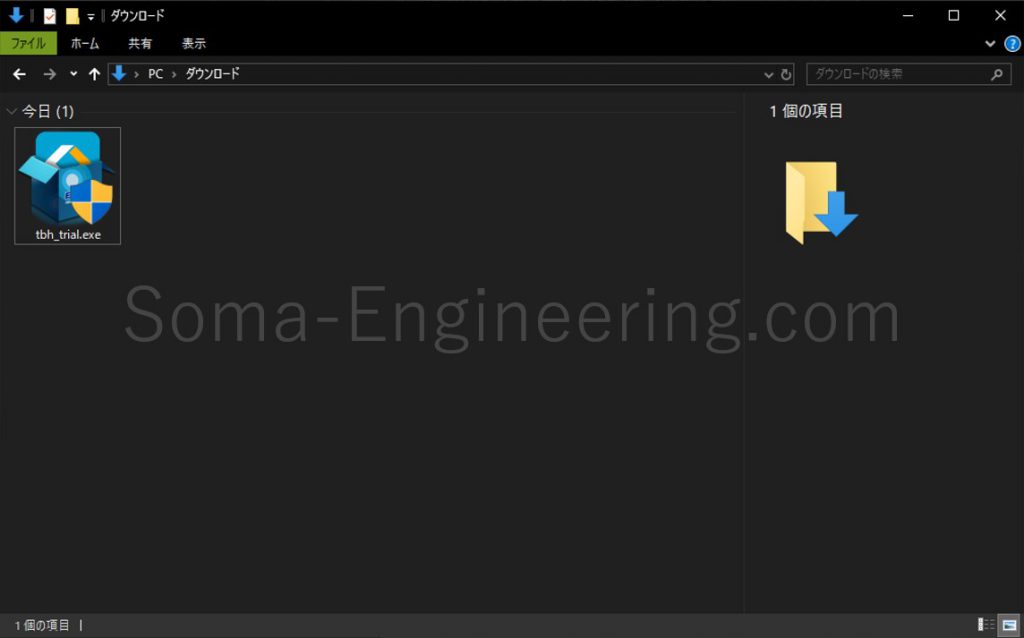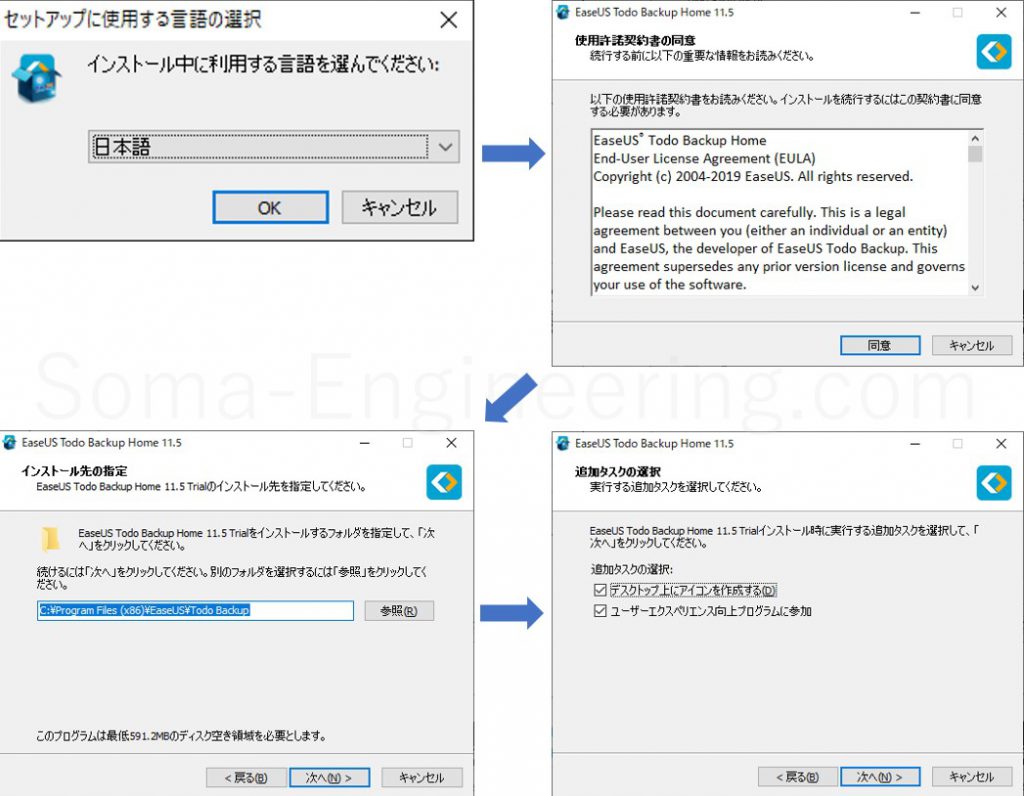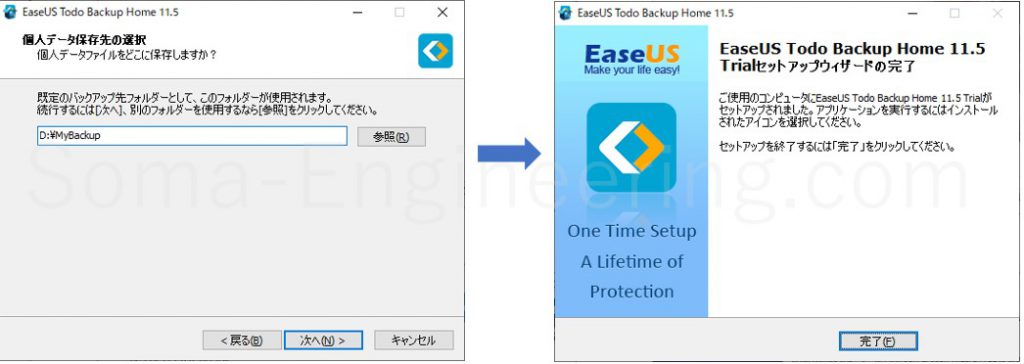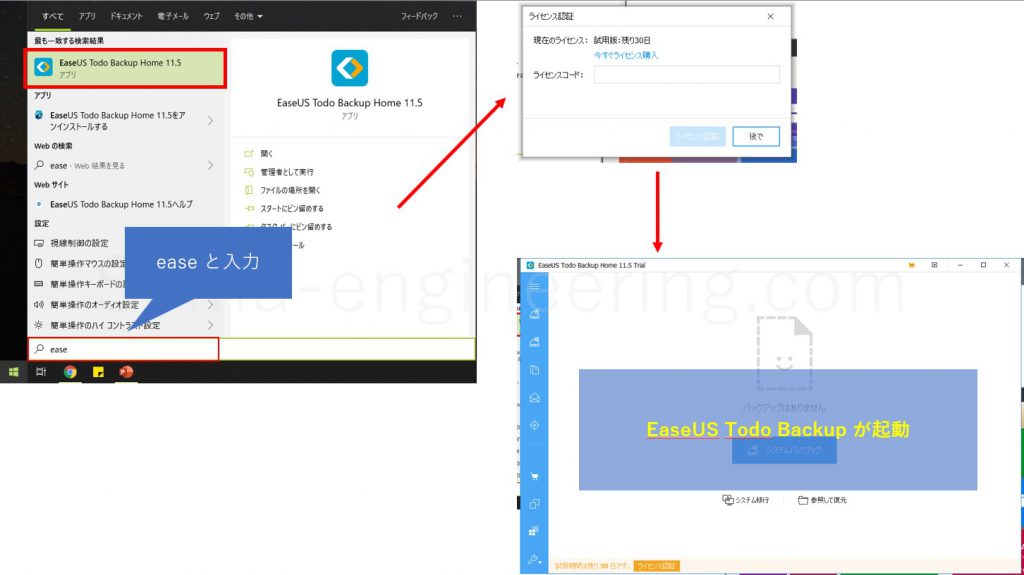Warning: preg_match(): Compilation failed: unrecognized character follows \ at offset 1 in /home/r5652521/public_html/soma-engineering.com/wp-content/themes/affinger/functions.php on line 1548
Warning: preg_match(): Compilation failed: unrecognized character follows \ at offset 1 in /home/r5652521/public_html/soma-engineering.com/wp-content/themes/affinger/functions.php on line 1548
Warning: preg_match(): Compilation failed: unrecognized character follows \ at offset 1 in /home/r5652521/public_html/soma-engineering.com/wp-content/themes/affinger/functions.php on line 1548
Warning: preg_match(): Compilation failed: unrecognized character follows \ at offset 1 in /home/r5652521/public_html/soma-engineering.com/wp-content/themes/affinger/functions.php on line 1548
Warning: preg_match(): Compilation failed: unrecognized character follows \ at offset 1 in /home/r5652521/public_html/soma-engineering.com/wp-content/themes/affinger/functions.php on line 1548
Warning: preg_match(): Compilation failed: unrecognized character follows \ at offset 1 in /home/r5652521/public_html/soma-engineering.com/wp-content/themes/affinger/functions.php on line 1548
こんにちは!SE ブログの相馬です。
今回は、EaseUS Todo Backup Home のインストールと使い方について書きました。
皆さんは今までどのように個人用の PC のバックアップをしていますか?
バックアップソフトウェアを購入してバックアップしている方もいれば、手動で必要な分だけコピーしている方もいるでしょう。またデータはクラウドに全てあるのでバックアップは不要という方も中にはいるかもしれません。
ここでは PC 初心者でも簡単にバックアップできる EaseUS Todo Backup Home というソフトウェアをご紹介します。
EaseUS とは
EaseUS Software (イーザスソフトウェア) は中国の四川省にあり、主にデータ復旧、バックアップやパーティション管理の関連製品やサービスを開発・販売している企業です。
世界 160 カ国以上で使用されており、利用者数は 800 万以上で累計 1.2 億回のダウンロードを誇り知名度は高いです。(2019 年 8 月時点)
EaseUS Todo Backup Home の紹介
イーザスソフトウェアが提供しているソフトウェアは数多くありますが、ここでは最もよく使われている EaseUS Todo Backup Home (以降、イーザスバックアップソフトと省略)をご紹介します。
このソフトウェアは平たく言いますと、PC 初心者でも簡単にバックアップする事ができるツールになります。
具体的には以下のバックアップ設定があります。必要な設定を選べばあとはウィザードに沿って進めば簡単にバックアップをしてくれます。
| 方法 | 説明 |
|---|---|
| ファイルやフォルダ | 指定したファイルやフォルダのみバックアップする |
| ディスクまたはパーティション | D ドライブなど単位でバックアップする |
| Windows システム | Windows を丸ごとバックアップする |
| E メール | メールをバックアップする |
また、スケジュール設定にも対応しており、毎日や曜日指定で決めた時間にバックアップする事も可能ですので日々更新されるようなデータでバックアップしておきたいのであればとても便利な機能です。
その他クローンにも対応しており、Windows システムやディスクまたはパーティションを別の HDD や SSD にコピーする事もできます。
以上、このソフトウェアは Windows のシステムやデータを簡単にバックアップしたいというユーザーにお勧めです。
もちろん PC 初級者でも大丈夫です。むしろ初級者の方にとっては PC のデータを守ってくれる大事なソフトウェアになってくれるでしょう。
準備するもの
このイーザスバックアップソフトですが、当然バックアップするツールです。PC のシステムやデータを使用中の PC とは別の物にとらないといけません。
もしバックアップの先が使用中の PC だとしたら、その PC が故障してしまったらバックアップのデータも消えてしまいますよね。
ですので、まずは USB 接続型のハードディスクを購入しましょう。以下、人気商品です、1 TB から 2 TB もあれば充分でしょう。
インストール方法
1. EaseUS Todo Backup Home のサイトへ行き無料版をダウンロードします。
2. ダウンロードしたファイルをダブルクリックします。
3. 以下のウィザードに沿ってインストールします。
4. [個人データ保存先] は基本的に外付け HDD やクラウドのストレージなどを選択しましょう。この設定は後でも変更できます。これでインストールが完了です。
5. 起動方法は Windows のスタートメニューに [ease] と入力すれば起動できます。
まとめ
以上になります。いかがでしょうか。
PC のバックアップは必要不可欠です。必ず外付けの HDD やクラウドなどにバックアップを取っておきましょう。
また手動でバックアップをしているとどうしても面倒になりがちでバックアップをしなくなってしまう方もいると思います。
このイーザスバックアップソフトを使い、定期的に必要なデータをバックアップするようにしたいですね。
それでは最後までお読みいただきありがとうございました!